概要: ご参考までに、この記事ではバックアップや管理のために連絡先、SMS、写真、ムービーを Lenovo から PC に転送する効果的な方法をいくつか紹介します。探しているものを得るために読み続けてください。
「Lenovo P780 に保存したテキスト メッセージが多すぎるため、古い SMS を削除しない限り、携帯電話で新しいメッセージを受信できません。しかし、携帯電話にあるメッセージはすべて非常に重要なので、 」
ご存知のとおり、テキスト メッセージは通常、Lenovo 携帯電話の内部メモリまたは SIM カードに保存されます。 2 つの場所のストレージはどちらも限られているため、不要なメッセージをチェックし、新しいデータ用のスペースを時々確保することをお勧めします。携帯電話に残っているすべての SMS が以前のもので削除できない場合は、テキスト メッセージを Lenovo 携帯電話からコンピューターに転送するのが良い選択になります。
デバイスのスペースを節約するには、Lenovo メッセージだけでなく、Lenovo の連絡先、写真、ムービー、その他のファイルも PC にバックアップする必要があります。そうすれば、バックアップとして保存するだけでなく、さらに多くの用途に使用することもできます。いつか、Lenovo 携帯電話からメッセージを誤って紛失した場合でも、コンピュータ上のバックアップ ファイルを損失することなく簡単に携帯電話に復元できます。そこで、この記事では、Lenovo ファイルを PC にバックアップするいくつかの方法を紹介します。
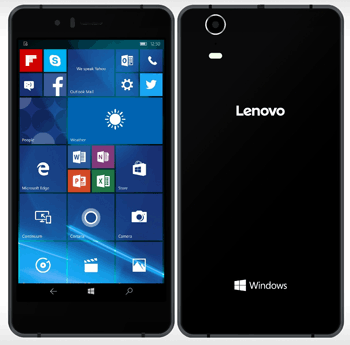
Lenovo ファイルをバックアップするには、連絡先とテキスト メッセージを Lenovo 携帯電話からコンピューターに正常に転送する方法が重要です。ここでの推奨事項は、 Lenovo Data Backupの使用です。プロフェッショナルなファイル転送ソフトウェアとして、Lenovo スマートフォン上のすべてのものを制限なくコンピューターにバックアップできます。
つまり、テキスト メッセージ、連絡先、写真、ムービー、通話記録、書籍、アプリ、その他のファイルを Lenovo 携帯電話にコピーしたい場合、このソフトウェアは常に役に立ちます。さらに、これを使用すると、名前、内容、時刻、日付などのすべての詳細を含む連絡先やテキスト メッセージを Lenovo 携帯電話からコンピューターに転送できます。 Lenovo ファイルを PC または Mac にエクスポートできるだけでなく、コンピューター上で Lenovo ファイルを編集、削除、変更、追加、インポートすることもできます。
ちなみに、このプログラムはスパイウェア、アドウェア、ウイルスを含まず、100% クリーンです。そのため、このソフトウェアが Lenovo 携帯電話のデータに損傷を与えることを心配する必要はありません。無料の試用版をダウンロードして、この Lenovo Messages Backup プログラムのさらに多くの機能を利用できるようになりました。
連絡先、メッセージ、画像、ビデオを Lenovo から PC にバックアップする手順:
ステップ 1. このソフトウェアを実行し、Lenovo 電話をコンピューターにリンクします
まず、このプログラムをコンピュータにインストールして実行します。次に、USB ケーブルを介して Lenovo A788t/A890e/VIBE Z/S898t/P780 スマートフォンを PC に接続します。すぐに図のようなメニューが表示されます。電話機で USB デバッグを開いていない場合は、このソフトウェアが電話機をスムーズに検出し、Lenovo ファイルの処理を続行できるように、手順に従って完了してください。 USB経由で携帯電話を接続できませんでしたか?

ステップ 2. USB ドライバーをインストールし、Lenovo デバイスをスキャンします
Lenovo スマートフォンを認識すると、このソフトウェアは自動的に USB ドライバーをコンピューターにインストールします。このプロセスには数分かかりますので、しばらくお待ちください。その後、携帯電話のデータのスキャンが開始されます。すぐに、アプリ、音楽、写真、ビデオ、書籍、連絡先など、携帯電話上のすべてのファイルがパネル上に配置されていることがわかります。

ステップ 3. Lenovo SMS/連絡先/写真/ムービーを PC にバックアップする
これで、必要に応じてすべてのファイルをプレビューしてコンピュータに保存できます。たとえば、Lenovo 携帯電話からコンピュータに連絡先を転送する場合は、「連絡先」と「すべての連絡先」をタッチして連絡先リストをプレビューしてください。次に、必要な連絡先を選択して「エクスポート」ボタンを押し、CSV、HTML、VCF、Outlook、BAK、XML などの出力形式を選択します。間もなく、すべての連絡先を完全に PC 上で取得できるようになります。

一方、Lenovo からコンピュータに連絡先をエクスポートする必要がある場合は、「 SMS 」を押して必要なテキスト メッセージをプレビューおよび選択し、「エクスポート」ボタンを押してエクスポートの準備をしてください。

このプログラムを実行して Lenovo 写真を PC にコピーするときは、「写真」ボタンをクリックして、同様の方法でこれを実行してください。

携帯電話上の一部のメディア ファイルは、電話とコンピュータの間での転送をサポートしています。したがって、映画、音楽、写真だけを Lenovo 携帯電話からコンピューターに同期したい場合は、USB ケーブルを使用して Lenovo 電話をコンピューターに接続し、メディア ファイルを Lenovo 電話からコンピューターにコピーして貼り付けることもできます。その方法は以下を参照してください。
ステップ1 .まず、USB ケーブルを電話機のマイクロ USB ポートに接続し、次に PC の USB ポートに接続します。コンピューターは自動的にデバイスを検出し、ドライバーをインストールします。
ステップ 2 。電話機に接続タイプの選択を求めるプロンプトが表示されます。「メディア デバイス MTP」を選択するだけです。
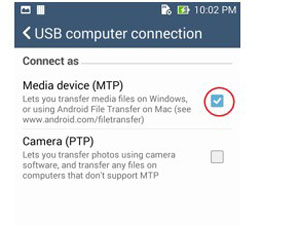
ステップ 3. PC に自動再生ウィンドウが表示されます。 「フォルダを開いてファイルを表示」をクリックします。または、携帯電話の「内部ストレージ」(または「SD カード」)をクリックします。 USB ペンドライブと同じように、PC とスマートフォンの間でファイルを転送できるようになりました。

ステップ 4 。次に、メディア ファイルが携帯電話に保存されている場所を見つけ、「写真」、「音楽」、または「ビデオ」フォルダーをダブルクリックして開きます。次に、必要なファイルを選択して右クリックし、「コピー」ボタンを選択するか、「Ctrl + C」を直接押して必要なメディアファイルをコピーします。
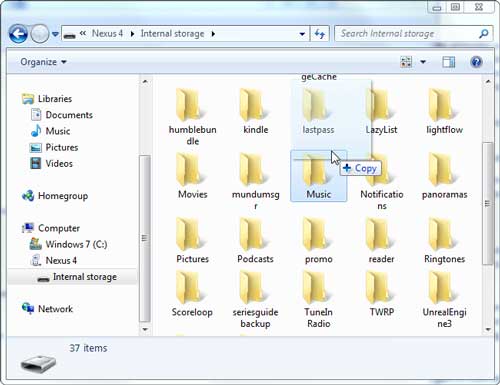
ステップ5 .次に、コピーしたメディア ファイルを保存するための新しいフォルダーをコンピューター上に作成してください。新しいフォルダーを開いて右クリックして「貼り付け」ボタンを選択するか、「Ctrl + V」を直接押してフォルダーにすぐに貼り付けます。
Lenovo から PC にファイルを転送するには、ワンクリックで Lenovo 携帯電話からコンピューターにすべてを転送できる Lenovo ファイル転送を最大限に活用することもできます。これを行うには、以下の手順に従ってください。
ステップ1 .まず、Lenovo File Transfer ソフトウェアをコンピューターにダウンロードしてインストールしてください。お使いのコンピュータのシステムに応じて適切なバージョンを選択してください。その後、コンピュータ上で起動してください。
ステップ 2 。 USB コードを使用して Lenovo 電話をコンピューターに接続します。プログラムはすぐにあなたの携帯電話を自動的に認識します。次に、メインインターフェイスにいくつかのモードが表示されます。「携帯電話をバックアップ」モードを選択して次に進みます。

ステップ 3 。これで、携帯電話が接続されて左側に表示され、使用可能なファイルが中央のパネルに表示されることがわかります。 Lenovo ファイルを PC に転送するには、可能なコンテンツを選択し、「転送開始」ボタンをクリックして転送を開始してください。 「テキストメッセージ」、「連絡先」、写真、ビデオなどを自由に選択でき、転送プロセスが完了すると、転送された内容をコンピュータ上で自由に確認できます。
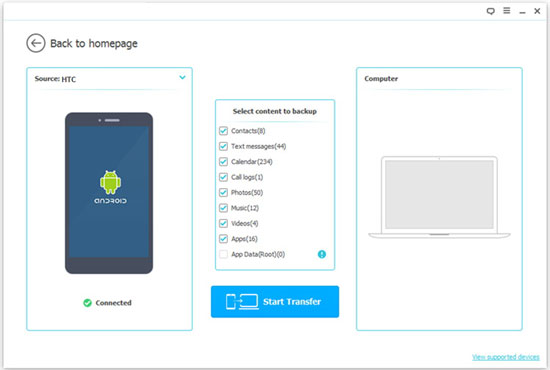
残念ながら、必要なファイルを Lenovo 携帯電話から削除してしまった場合、これらの Lenovo ファイルをコンピューターにバックアップするにはどうすればよいですか?心配はいりません。必要なものを Lenovo 携帯電話からコンピューターに簡単にバックアップできます。作り方は? Lenovo Data Recoveryの使用 (Windows/Mac)。
この Lenovo Data Recovery を使用すると、Lenovo 携帯電話から削除または紛失した連絡先、テキスト メッセージ、通話記録、写真、ビデオ、音楽、オーディオ、ドキュメントなどを簡単に復元できます。また、ほぼすべての Lenovo 携帯電話と完全な互換性があるため、以下のソフトウェアをダウンロードして、紛失した Lenovo ファイルを取り戻すだけです。
Lenovo ファイルをコンピューターにバックアップおよび復元する方法は次のとおりです。
注:次に進む前に、まずLenovo 電話を root にして、Lenovo 電話上の削除されたファイルに正常にアクセスしてください。
ステップ1.コンピュータでプログラムを起動します
ダウンロードしてインストールした後、プログラムをダブルクリックして開き、USB ケーブルを介して Lenovo 携帯電話を PC に接続してください。携帯電話で USB デバッグを開いている場合、この Lenovo Data Recovery はすぐに携帯電話を検出します。それ以外の場合は、次のように USB ケーブルを手動で有効にする必要があります。
1) Android 2.3 以前の場合: 「設定」に移動 < 「アプリケーション」をクリック < 「開発」をクリック < 「USB デバッグ」にチェックを入れます。
2) Android 3.0 ~ 4.1 の場合: [設定] に移動し、[開発者向けオプション] をクリックし、[USB デバッグ] にチェックを入れます。
3) Android 4.2 以降の場合: 「設定」に移動 < 「端末情報」をクリック < 「開発者モードです」というメッセージが表示されるまで「ビルド番号」を数回タップ < 「設定」に戻る < 「開発者向けオプション」をクリック" < 「USB デバッグ」にチェックを入れます。

ステップ 2. 失われた Lenovo ファイルをプレビューしてコンピューターに復元する
プログラムが Lenovo スマートフォンを認識すると、Lenovo ファイルが自動的にスキャンされ、そのカテゴリに表示されます。紛失した Lenovo ファイルをバックアップのために取り戻すには、関連するカテゴリに移動して、回復対象のファイルを見つけてください。
たとえば、左側のパネルにある「メッセージ」タブをクリックすると、Lenovo 携帯電話ですべてのメッセージをプレビューできます。上部にある「削除されたアイテムのみを表示する」ボタンをオンにすると、Lenovo 携帯電話でのみ削除されたメッセージを確認できます。次に、必要なテキストメッセージを選択し、「回復」ボタンをクリックします。数秒後、失われたすべての Lenovo SMS メッセージが完全な情報とともにコンピューターに保存されます。
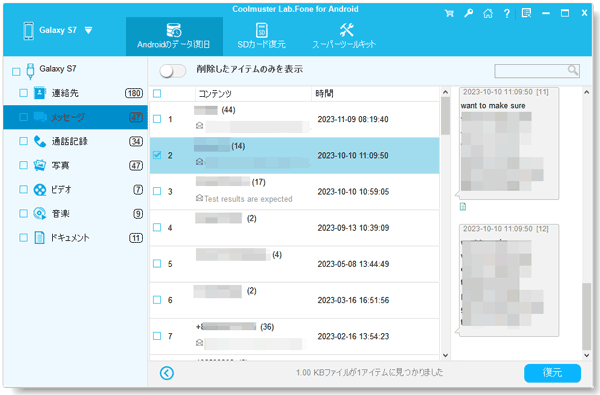
関連記事:
Xiaomi ファイル転送 - Xiaomi ファイルを効果的に転送するには? 【6つの方法】
連絡先、SMS を OPPO からコンピューターにバックアップ
Samsung Galaxy からのテキスト メッセージを印刷する
HTC から PC にテキスト メッセージを転送する方法 [3 つの方法]
Samsung 携帯電話からコンピュータにテキスト メッセージを転送する方法
.bak 形式のバックアップ ファイルをプレビューするにはどうすればよいですか?
Copyright © samsung-messages-backup.com All Rights Reserved.